Como configurar notificações no Android
Andróide / / December 19, 2019
Conquistar a notificação de que eles foram informados apenas as coisas importantes no momento certo.
Todas as instruções são escritas com base em Android 6.0.1. Devido à variedade de versões do sistema operacional algumas das características ou elementos da interface para o seu gadget pode ser diferente ou em falta. Mas os princípios gerais para a maioria dos Android-dispositivos são quase idênticos.
Mode "não perturbe"
Com este modo, você pode alternar rapidamente entre diferentes perfis de receber notificações. O primeiro é chamado de "silêncio total", é completamente perfil silencioso. O segundo - "Só Service" - como o nome indica, transmite apenas os sinais de alarme. E no terceiro perfil - "só é importante" - você vai ouvir os sons de alarme e notificações, mas apenas a partir dos contatos e programas selecionados.
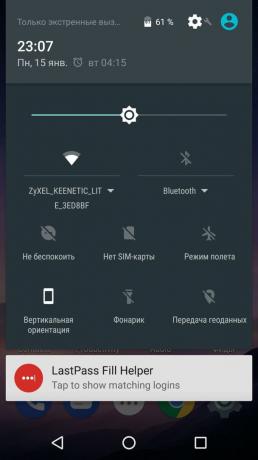

Alternar entre perfis de som, você pode usar as teclas especiais na barra de notificação. Dependendo da versão do Android no painel estão localizados todos os três botões com o nome do perfil, ou um deles, e os outros aparecem após clicar no primeiro.


Perto perfis botões deve ser exibido link para navegar rapidamente para as configurações. Ao clicar nele, você pode selecionar os contatos e outros parâmetros para o regime "só é importante". Também nas configurações que você pode configurar regras (início e fim do tempo, dias da semana, etc.), segundo a qual o sistema muda automaticamente perfis.
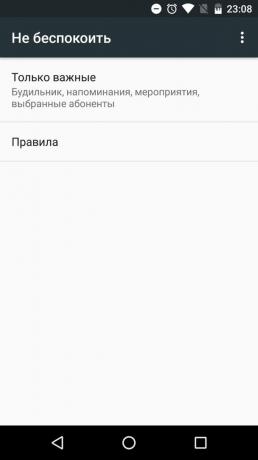

Assim, o modo de "não perturbe" permite-lhe adaptar instantaneamente às circunstâncias atuais do smartphone. Por exemplo, você começou uma reunião importante - omitir o painel de notificações, desligue o modo "silêncio total", e participar no processo de paz. E quando as regras do dispositivo será configurado para desativar-se notar durante o horário comercial, e em seu tempo livre, pelo contrário, vai incluir um aviso.
O "alerta na tela de bloqueio"
Com esse recurso, você pode configurar como as notificações são exibidas na tela de bloqueio. Geralmente é sob as configurações do sistema relacionadas com notificações.


O sistema oferece uma escolha entre três modos: "Mostrar notificações completamente", "Do not mostrar notificações" e "esconder informações pessoais". Os nomes das duas primeiras opções falam por si. Isto significa que o conteúdo da mensagem recebida não é exibida na tela está bloqueada. Outsiders só vai ver um sinal como "uma nova notificação" e tudo.
Desativar as notificações na tela de bloqueio, ou ocultar suas informações pessoais, se você tem medo de que sua correspondência pode ser lido por outra pessoa.
configurações de notificação individuais
As configurações acima - globais, ou seja, eles afetam a notificação de todos os programas instalados.
Mas você também pode gerenciar as notificações para cada programa separadamente. Para fazer isso, abra as Preferências do Sistema e vá para a seção de Notificação. Deve haver presentes selecione "notificações de aplicativos" ou um nome similar. Ao clicar nele, você verá uma lista de todos os programas instalados. A seleção de qualquer um deles, você pode ajustar a sua notificação.


O sistema permite que você bloqueie todas as notificações do aplicativo selecionado, atribuí-lo importante para esconder informações pessoais, e permitir-lhe pouco tempo para exibir notificações pop-up no topo do outro ponto programas.
Como você pode ver, usando as configurações individuais que você pode, por exemplo, notificações de bloco de o software mais irritante ou remover o conteúdo da correspondência no mensageiro escolhido da bloqueado tela.



